Windows电脑桌面云便签敬业签团签指派任务如何发送通知?
适用: Windows
发布时间:2021-06-08 16:07:50
【重要声明】原敬业签团队便签,已升级为独立应用“赛效团签”如需团队便签,请访问赛效官网下载:https://www.saixiao.com/
一、打开Windows电脑桌面云便签敬业签并登录账号,默认设置下界面左侧可通过团签名称找到团签快捷入口,点击进行相应团签内容列表,找到“新增团队便签”按钮并点击;
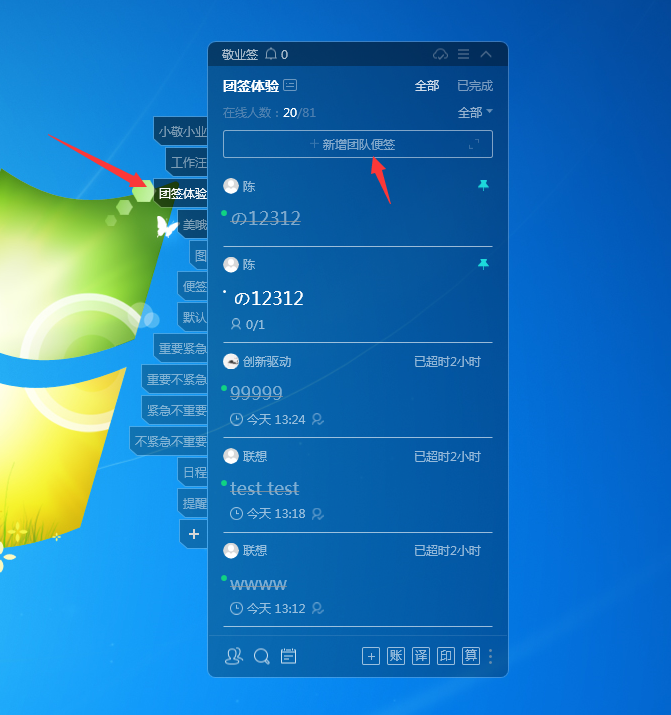
友情提示:未开启团签快捷入口时,可点击主界面左下角的“团签”按钮,打开团签列表找到目标团签,点击其右侧的内容按钮进入相应团签内容列表;

二、打开新增团签内容编辑框,输入要指派的团签内容文字,点击左下角的“设指派”按钮,打开指派设置框;
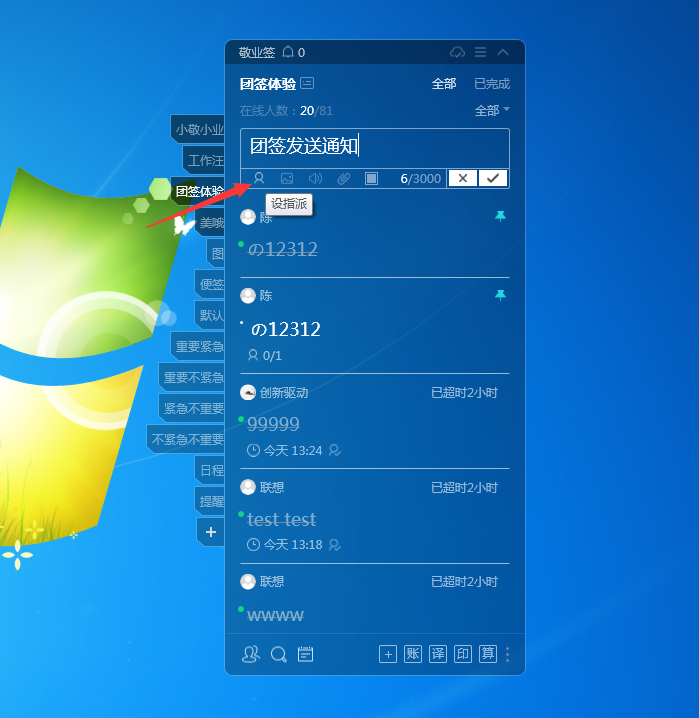
三、勾选要指派的成员,可点击其他成员右侧对应的眼睛状图标,可关闭该成员的查看权限;
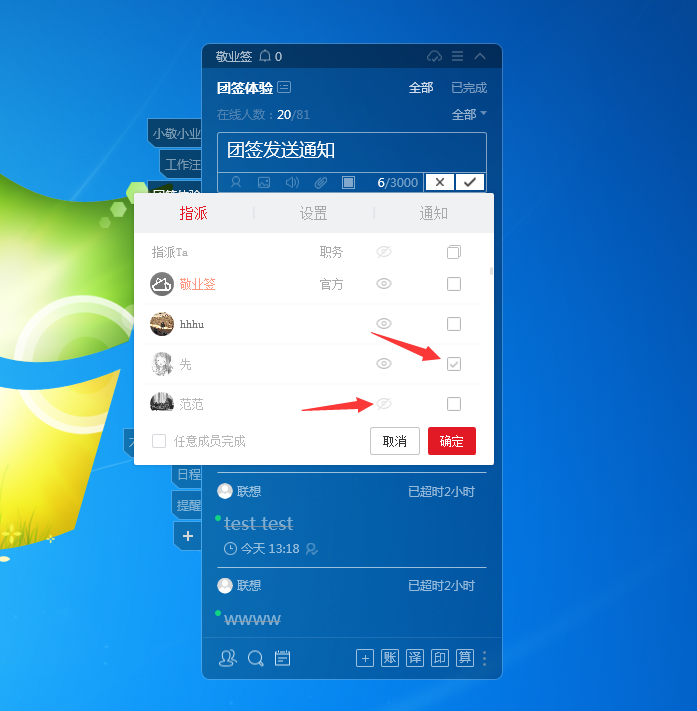
四、完成指派后点击通知,在指派通知设置中,选择通知人(全部可见者、仅被指派者或全部不通知)以及通知方式:应用内(仅手机端)、短信或者语音电话,设置后点击确定;
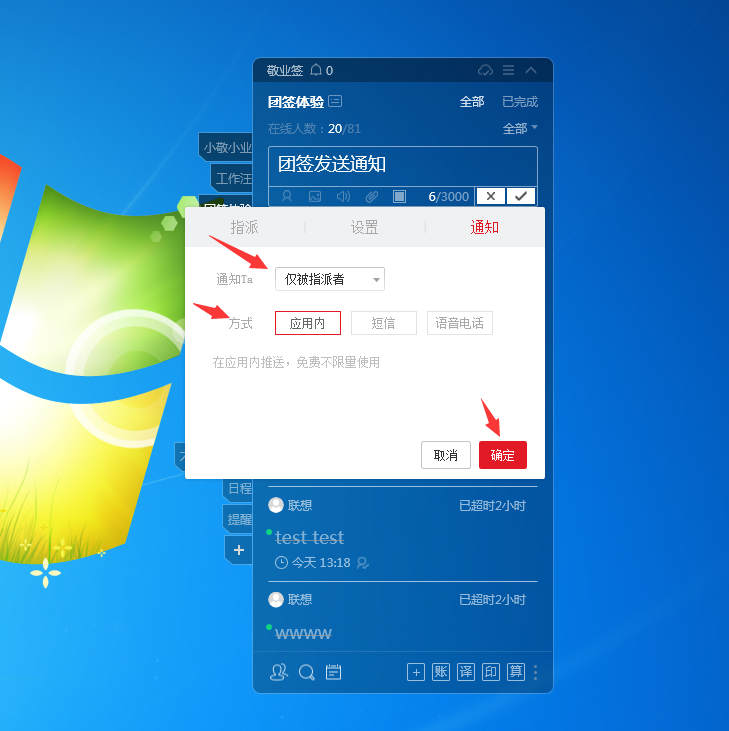
五、团签编辑框设指派按钮右上角显示绿点,代表有设置指派,保存该条团签内容,即可成功设置团签指派任务及通知。

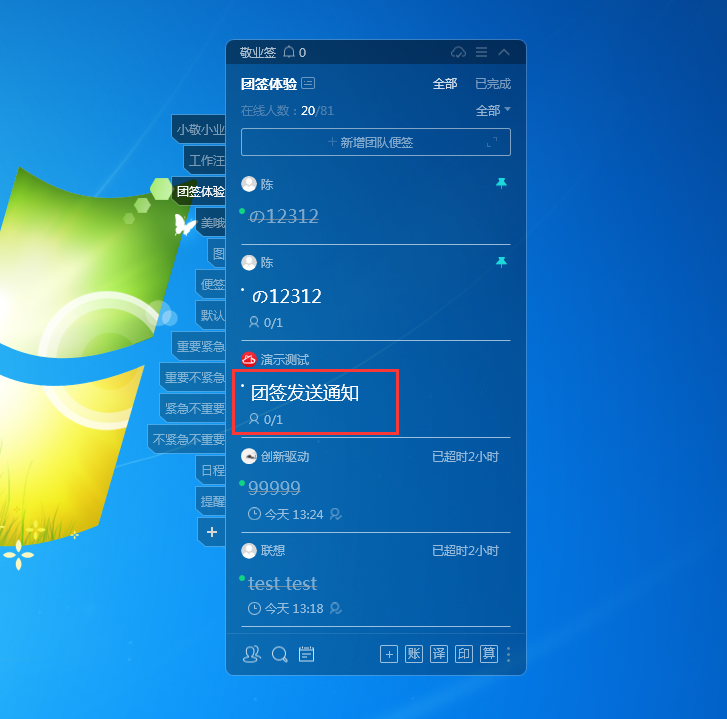
注:
1. 当设置的指派人为本人时,将不会发送团签通知;
2. 当被指派的他成员已查看该条团签指派任务时,也不会收到团签通知;
3. 团签指派任务应用内的通知仅限安卓和iOS端接收,电脑端和网页版暂无法接收通知;
4. 团签创建者、团签管理员和内容管理员可新增团签指派通知,成员无添加团签内容和发送团签通知的权限。
未能帮到你,很抱歉!
你还可以联系敬业签官方客服

官方QQ群

微信客服

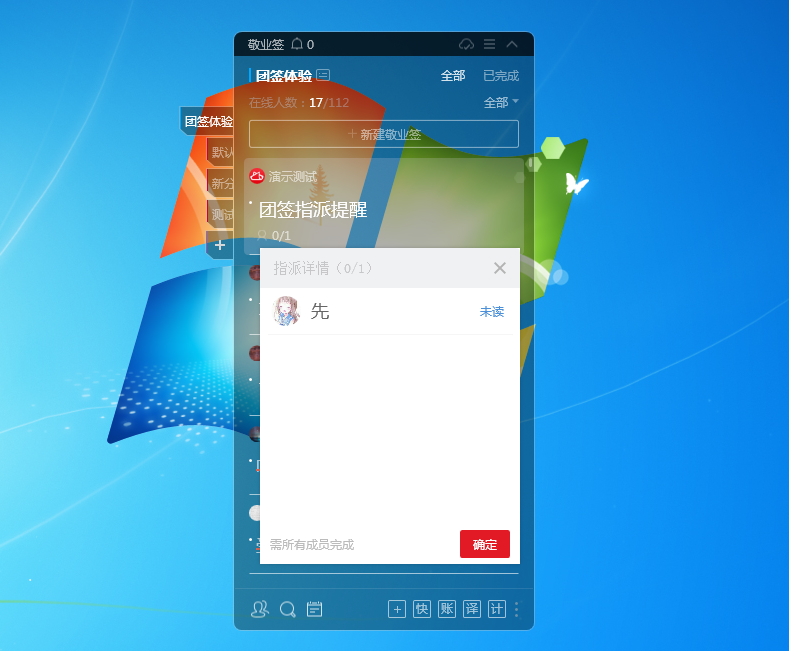





 豫公网安备41070202000535号
豫公网安备41070202000535号